Advertentie
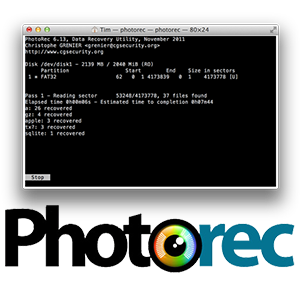 In juni ben ik overgestapt van een combinatie van Windows en Linux naar vrijwel alleen OS X en grotendeels vertrouwd met Windows software (en zich pijnlijk bewust van het gebrek aan veel Linux-alternatieven) moest ik een aantal vaak gebruikte programma's vervangen door Mac-vriendelijke alternatieven. Op een gegeven moment realiseerde ik me dat ik verstoken was van een tool voor bestandsherstel en dat ontdekte ik op dat moment PhotoRec.
In juni ben ik overgestapt van een combinatie van Windows en Linux naar vrijwel alleen OS X en grotendeels vertrouwd met Windows software (en zich pijnlijk bewust van het gebrek aan veel Linux-alternatieven) moest ik een aantal vaak gebruikte programma's vervangen door Mac-vriendelijke alternatieven. Op een gegeven moment realiseerde ik me dat ik verstoken was van een tool voor bestandsherstel en dat ontdekte ik op dat moment PhotoRec.
Daarvoor heb ik mijn toevlucht genomen Recuva Herstel verwijderde bestanden gemakkelijk met Recuva Lees verder en geschreven over Pandora herstel Herstel verloren gegevens gratis met Pandora Recovery [Windows]Gisteravond heb ik per ongeluk 17 GB aan gegevens verwijderd met een verkeerde druk op Shift + Del, waardoor een klassieke "oh sh * t !!" moment. Ik heb ervoor gekozen om de map "permanent te verwijderen", de Prullenbak over te slaan en meteen wat ... Lees verder , die beide niet mooi spelen met OS X. PhotoRec overwint dit door compatibel te zijn met zowat elk belangrijk besturingssysteem, waaronder OS X, DOS en Windows 9x, moderne Windows, Linux en zelfs
NAS-schijven Hoe u uw eigen netwerkopslag kunt bouwen en gebruiken met een Ubuntu-netbook Lees verder . De broncode is ook beschikbaar voor het compileren op andere systemen, als u op die manier geneigd bent.PhotoRec & TestDisk
Ondanks de naam is PhotoRec niet alleen een hulpmiddel voor het herstellen van foto's - hoewel het deze functie beter uitvoert dan alle andere functies die ik ben tegengekomen. In werkelijkheid kan PhotoRec meer dan 390 bestandstypen herstellen, waaronder documenten, archieven, videobestanden, uitvoerbare bestanden en zelfs schijfkopieën. Als u op zoek bent naar een volledige lijst met ondersteunde extensies, dan bekijk de wiki die elk een lijst maakt.
PhotoRec wordt geleverd met een andere, meer geavanceerde hersteltool genaamd TestDisk. Voor nu richten we ons op PhotoRec die geschikt is voor de meeste taken voor gegevensherstel. TestDisk bevindt zich op een ander niveau van gegevensherstel en is in staat hele partities te herstellen, wat overbodig is als het enige dat u wilt doen, per ongeluk verwijderde digitale camerabeelden is.
Ik heb PhotoRec in het verleden een paar keer gebruikt, meestal om te testen waartoe het in staat is. Alleen vanmorgen had ik het echt nodig, nadat ik me had gerealiseerd dat ik honderden foto's had verwijderd die waren opgeslagen op een USB-stick (en nergens anders Mappen synchroniseren met uw USB-station met Allway Sync [Windows] Lees verder ). Dit is een dwaze fout. Ik raad je aan dit niet te doen, maar als je moet, zorg er dan in ieder geval voor dat je een tool als PhotoRec bij de hand hebt. Voor degenen onder u die op zoek zijn naar "bewijs" van de effectiviteit van de software, geef ik u een beetje inzicht in mijn herstelopties.
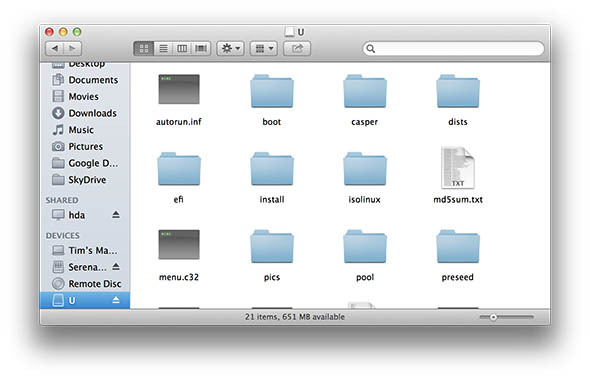
In een recent artikel liep ik over het installeren van Amahi thuisserver met behulp van Ubuntu 12.04 LTS. ik moest Een .ISO naar USB "branden" Hoe Linux met gemak te installeren met behulp van UNetbootinWe hebben het al over Linux gehad en waarom je het zou moeten proberen, maar waarschijnlijk is het moeilijkste om aan Linux te wennen het in de eerste plaats te krijgen. Voor Windows-gebruikers is de eenvoudigste manier ... Lees verder om Ubuntu te installeren, maar een ding dat ik niet in het artikel heb genoemd, is het feit dat ik per ongeluk eerst Ubuntu 12.10 heb gedownload. Pas tijdens de installatieprocedure merkte ik dat ik de verkeerde versie had, dus moest ik vervolgens 12.04 LTS downloaden, opnieuw 'branden' en doorgaan. Een paar uur later besefte ik mijn fout dat ik de USB-drive niet eerst op waardevolle gegevens heb gecontroleerd.
Ik heb me neergelegd bij het feit dat herstel zeer onwaarschijnlijk was. Het was alleen uit nieuwsgierigheid dat ik dacht dat ik PhotoRec zou proberen.
Herstellen met PhotoRec
De software maakt gebruik van de console, dus er is geen flitsende GUI om op te klikken of te porren. Voor het doel van dit artikel gebruik ik OS X, maar het proces is vrijwel identiek op andere besturingssystemen.
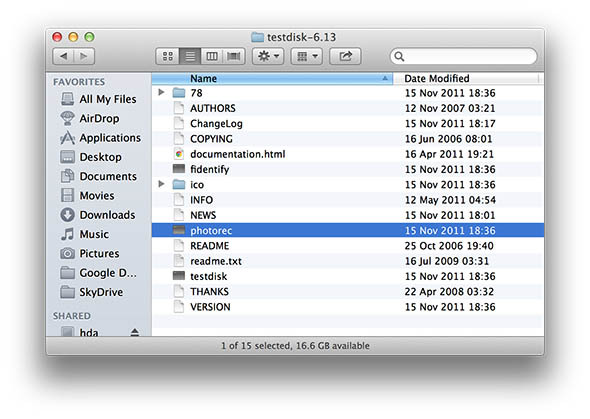
Eerste download PhotoRec en pak het overal uit behalve de schijf waarvan u verwijderde bestanden wilt herstellen van. Vergeet niet, hoe meer gegevens u schrijft naar een volume dat u wilt herstellen van, hoe meer gegevens u mogelijk vernietigt. Voer PhotoRec uit en u zou een venster moeten zien verschijnen in uw standaardconsole-app (Terminal voor OS X- en Ubuntu-gebruikers, opdrachtprompt op Windows).
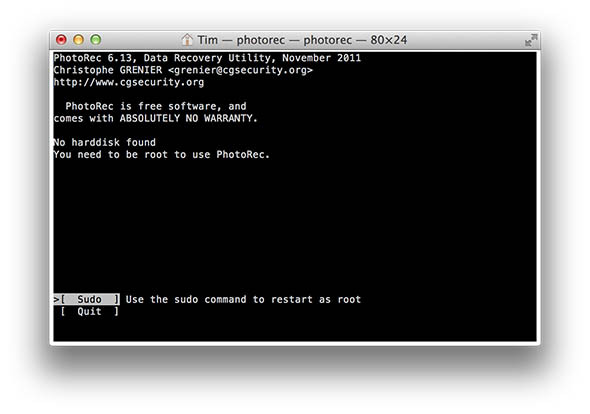
PhotoRec vereist root (admin) toegang tot uw pc en OS X-gebruikers zien het scherm dat ik hierboven heb opgenomen. Op deze prompt op een Mac-systeem drukt u op enter om opnieuw te starten, voert u uw wachtwoord in en bent u klaar om te gaan. Op Windows moet u PhotoRec uitvoeren vanaf een beheerdersaccount en op Linux moet u dit doen vanaf de opdrachtregel met behulp van de opdracht sudo, b.v. "Sudo testdisk-6.13 / photorec-static" gevolgd door uw beheerderswachtwoord.
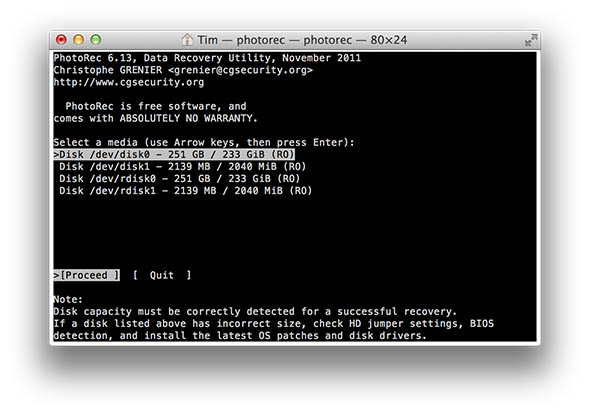
Als u PhotoRec eenmaal hebt geactiveerd, hoeft u alleen maar de opdrachten op het scherm te volgen. Kies eerst het apparaat waarvan u de verwijderde bestanden wilt herstellen, in mijn geval was dit de 2 GB-schijf die in de bovenstaande schermafbeelding wordt vermeld.
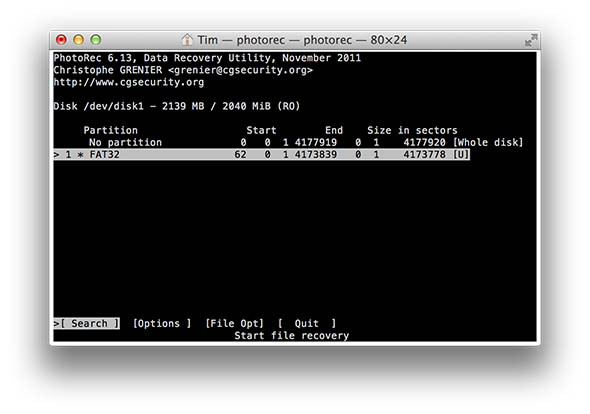
Vervolgens wordt u gevraagd om een partitie te kiezen, samen met een paar opties onderaan het scherm. De opties scherm heeft voorkeuren voor het bewaren van beschadigde bestanden en het inschakelen van extra besturingselementen, terwijl Bestand Opt kunt u bepaalde bestandstypen weglaten uit het herstelproces.
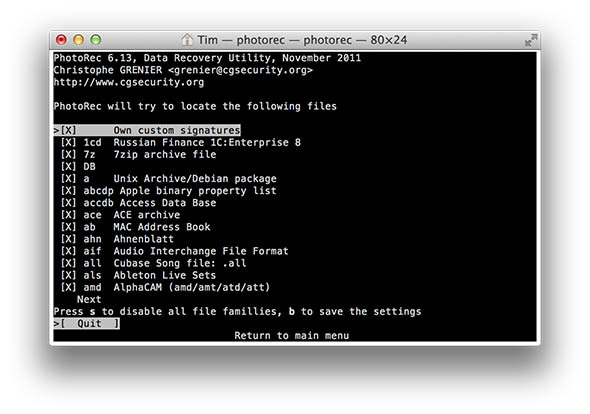 Als je gewoon uit bent om te zien wat je kunt herstellen, raad ik aan om alles als standaard te laten staan en aan te raken Zoeken. Het volgende scherm vraagt of u een EXT2 / EXT3-bestandssysteem gebruikt, of iets anders. Kies voor NTFS, FAT, HFS + en andere schijftypen anders.
Als je gewoon uit bent om te zien wat je kunt herstellen, raad ik aan om alles als standaard te laten staan en aan te raken Zoeken. Het volgende scherm vraagt of u een EXT2 / EXT3-bestandssysteem gebruikt, of iets anders. Kies voor NTFS, FAT, HFS + en andere schijftypen anders.
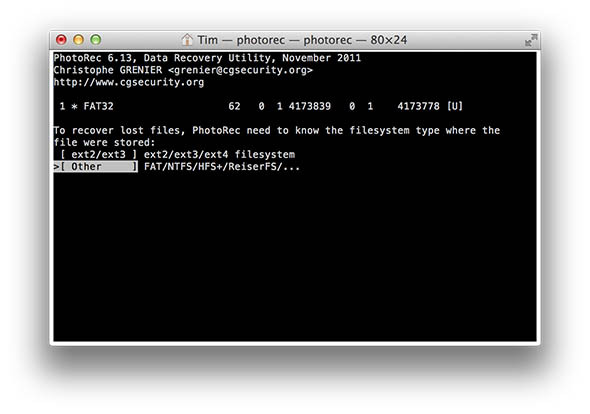 Vervolgens wordt u gevraagd of u het hele volume wilt scannen of alleen niet-toegewezen ruimte. Op grote schijven duurt een hele partitiescan lang tijd, hoewel het op USB-schijven en geheugenkaarten waarschijnlijk de moeite waard is om een paar uur te wachten als dit betekent dat u verloren gegevens terugkrijgt.
Vervolgens wordt u gevraagd of u het hele volume wilt scannen of alleen niet-toegewezen ruimte. Op grote schijven duurt een hele partitiescan lang tijd, hoewel het op USB-schijven en geheugenkaarten waarschijnlijk de moeite waard is om een paar uur te wachten als dit betekent dat u verloren gegevens terugkrijgt.
![Herstel per ongeluk verwijderde bestanden van elk besturingssysteem met PhotoRec [Windows, Mac & Linux] photorec6](/f/f2a8e6e3ee4e976032d00ffcf8f2956d.jpg)
De laatste prompt vraagt waar u de gegevens wilt herstellen naar. Het enige echt belangrijke dat u hier moet onthouden, is niet herstellen naar het volume waarvan u herstelt! Ik heb een map op mijn bureaublad gemaakt en PhotoRec laten werken. Druk op C om het proces te starten en laat PhotoRec zijn ding doen.
![Herstel per ongeluk verwijderde bestanden van elk besturingssysteem met PhotoRec [Windows, Mac & Linux] photorec8](/f/73e0dbbccdd33f4d3b5c46035320c676.jpg)
Ik had geluk dit keer, ik slaagde erin om meer dan 600 foto's te herstellen, ondanks het tweemaal wissen en schrijven naar het volume. PhotoRec is een gratis hulpmiddel van onschatbare waarde tot uw beschikking, vooral op Mac OS X waar zoveel bedrijven kosten in rekening brengen voor software voor bestandsherstel.
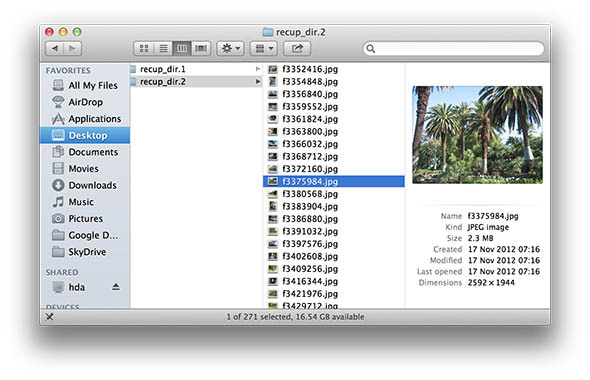 Hebt u nauwe oproepen gehad met gegevensverlies? Heb je in het verleden PhotoRec of TestDisk gebruikt? Deel je "oeps!" momenten in de reacties hieronder.
Hebt u nauwe oproepen gehad met gegevensverlies? Heb je in het verleden PhotoRec of TestDisk gebruikt? Deel je "oeps!" momenten in de reacties hieronder.
Tim is een freelance schrijver die in Melbourne, Australië woont. Je kunt hem volgen op Twitter.

